소개
이 문서에서는 UCCE(Unified Contact Center Enterprise) Diagnostic Framework Portico 도구용 CA 서명 인증서를 설치하는 방법에 대한 컨피그레이션 프로세스를 설명합니다.
사전 요구 사항
요구 사항
다음 주제에 대한 지식을 보유하고 있으면 유용합니다.
- 액티브 디렉토리
- DNS(Domain Name System) 서버
- 모든 서버 및 클라이언트에 배포되고 작동하는 CA 인프라
- 진단 프레임워크 Portico
인증서 경고를 받지 않고 브라우저에서 IP 주소를 입력하여 Diagnostic Framework Portico 도구에 액세스하는 것은 이 문서의 범위를 벗어납니다.
사용되는 구성 요소
이 문서의 정보는 다음 소프트웨어 및 하드웨어 버전을 기반으로 합니다.
- Cisco UCCE 11.0.1
- Microsoft Windows Server 2012 R2
- Microsoft Windows Server 2012 R2 인증 기관
- Microsoft Windows 7 SP1 OS
이 문서의 정보는 특정 랩 환경의 디바이스를 토대로 작성되었습니다. 이 문서에 사용된 모든 디바이스는 초기화된(기본) 컨피그레이션으로 시작되었습니다. 현재 네트워크가 작동 중인 경우, 모든 명령어의 잠재적인 영향을 미리 숙지하시기 바랍니다.
구성
인증서 서명 요청 생성
IIS(인터넷 정보 서비스) 관리자를 열고 사이트, 예제의 PGA(주변 장치 게이트웨이 A) 및 서버 인증서를 선택합니다.
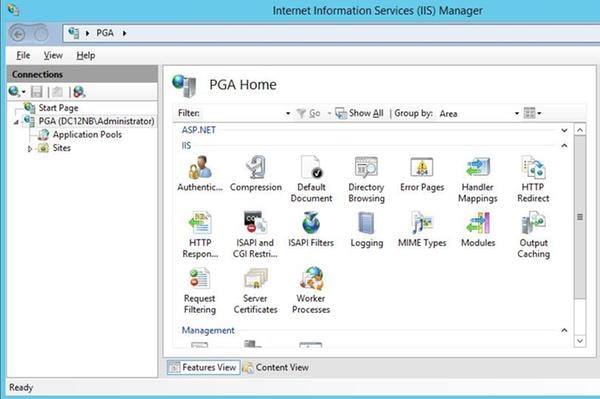
작업 패널에서 Create Certificate Request를 선택합니다.
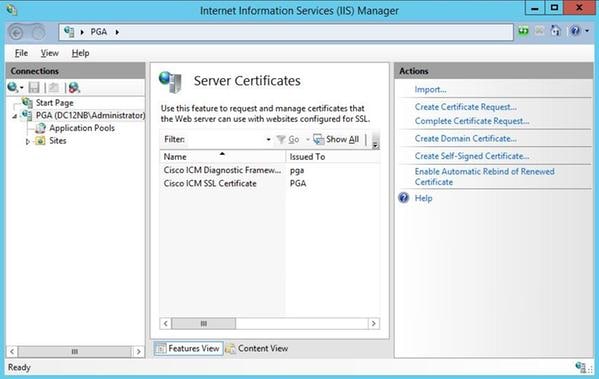
Common Name (CN), Organization (O), Organization unit (OU), Locality (L), State (ST), Country(C) 필드를 입력합니다. 일반 이름은 FQDN(정규화된 도메인 이름) 호스트 이름 + 도메인 이름과 같아야 합니다.
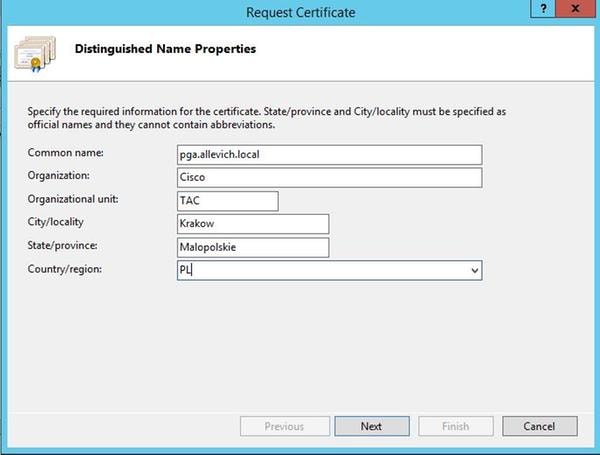
암호화 서비스 공급자에 대한 기본 설정을 유지하고 비트 길이를 지정합니다. 2048 .
저장할 경로를 선택합니다. 예를 들어, 데스크톱에서 pga.csr 이름을 사용합니다.
새로 만든 요청을 메모장에서 엽니다.
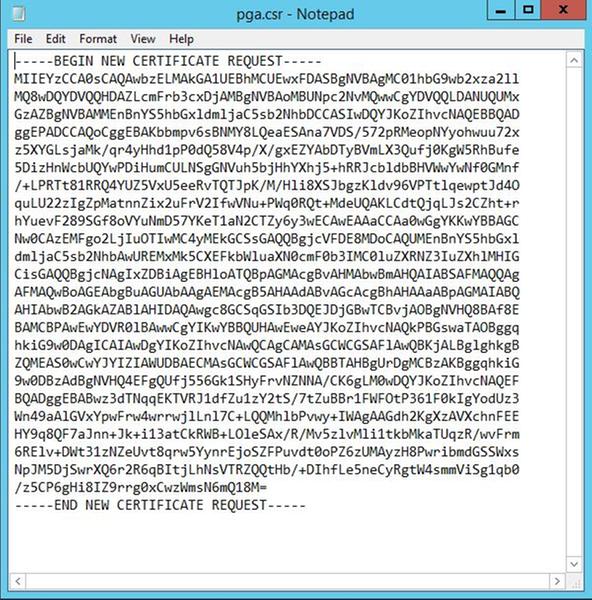
Ctrl+C를 사용하여 인증서를 버퍼에 복사합니다.
인증 기관에서 인증서 서명
참고: 외부 인증 기관(예: GoDaddy)을 사용하는 경우 CSR 파일이 생성된 후 해당 기관에 문의해야 합니다.
CA 서버 인증서 등록 페이지에 로그인합니다.
https://<CA-server-address>/certsrv
Request Certificate, Advanced Certificate Request를 선택하고 CSR(Certificate Signing Request) 내용을 버퍼에 붙여넣습니다. 그런 다음 Certificate Template as Web Server를 선택합니다.
Base 64 인코딩 인증서 다운로드
나중에 사용할 수 있도록 인증서를 열고 지문 필드의 내용을 복사합니다. 지문에서 공백을 제거합니다.
인증서 설치
인증서 복사
Portico 툴이 있는 UCCE VM에 새로 생성된 인증서 파일을 복사합니다.
로컬 컴퓨터 저장소로 인증서 가져오기
동일한 UCCE 서버에서 시작 메뉴를 선택하고 run(실행) 및 mmc를 선택하여 MMC(Microsoft Management Console) 콘솔을 시작합니다.
스냅인
추가/제거를 클릭하고 대화 상자에서 추가
를 클릭합니다.
그런 다음 Certificates(인증서) 메뉴를 선택하고 추가합니다.
Certificates(인증서) 스냅인 대화 상자에서 Computer Account(컴퓨터 계정) > Local Computer(로컬 컴퓨터) > Finish(마침)를 클릭합니다.
개인 인증서 폴더로 이동합니다.
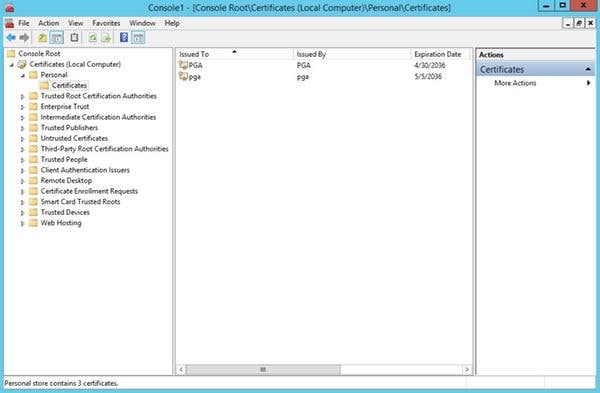
Actions(작업) 창에서 More Actions(추가 작업) > All Tasks(모든 작업) > Import(가져오기)를 선택합니다.
Next(다음)를 클릭하고 Browse(찾아보기)를 클릭하여 이전에 생성한 인증서를 선택하고 다음 메뉴에서 인증서 저장소가 personal(개인)로 설정되어 있는지 확인합니다. 마지막 화면에서 Certificate Store(인증서 저장소) 및 Certificate File(인증서 파일)이 선택되었는지 확인하고 Finish(마침)를 클릭합니다.
IIS 인증서 바인딩
CMD 응용 프로그램을 엽니다.
Diagnostic Portico 홈 폴더로 이동합니다.
cd c:\icm\serviceability\diagnostics\bin
Portico 도구에 대한 현재 인증서 바인딩을 제거합니다.
DiagFwCertMgr /task:UnbindCert
CA 서명 인증서 바인딩
팁: 일부 텍스트 편집기(메모장++)를 사용하여 해시의 공백을 제거합니다.
이전에 저장한 해시를 공백이 제거된 상태로 사용합니다.
DiagFwCertMgr /task:BindCertFromStore /certhash:bc6bbe23b8b3a26d8446c252400f9264c5c30a29
인증서가 성공적으로 바인딩되는 경우 출력에서 비슷한 행이 표시되어야 합니다.
이 명령을 사용하여 인증서 바인딩이 성공했는지 확인합니다.
DiagFwCertMgr /task:ValidateCertBinding
마찬가지로 비슷한 메시지가 출력에 표시되어야 합니다.
"인증서 바인딩이 유효합니다."
참고: DiagFwCertMgr은 기본적으로 포트 7890을 사용합니다.
진단 프레임워크 서비스를 다시 시작합니다.
sc stop "diagfwsvc"
sc start "diagfwsvc"